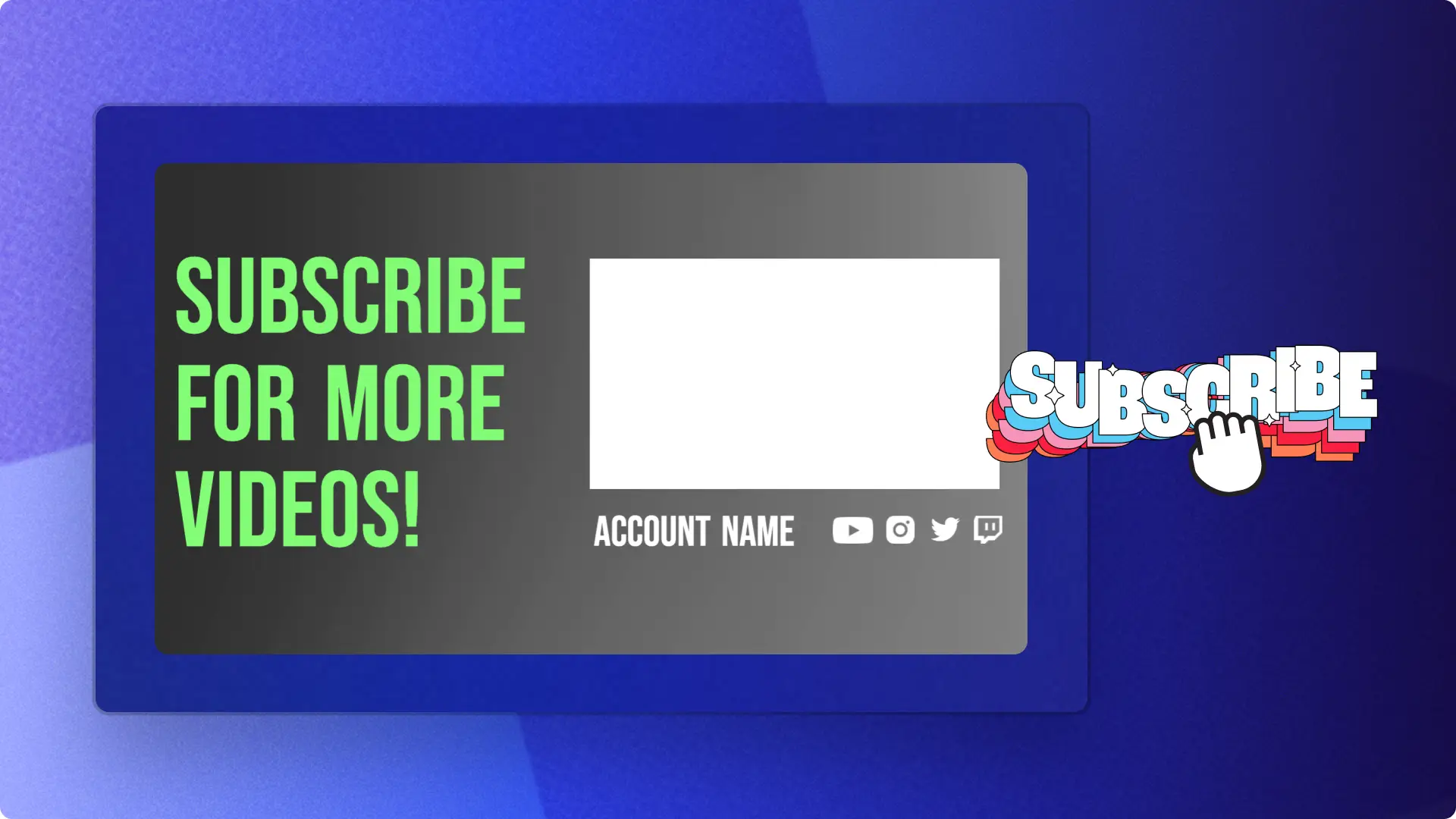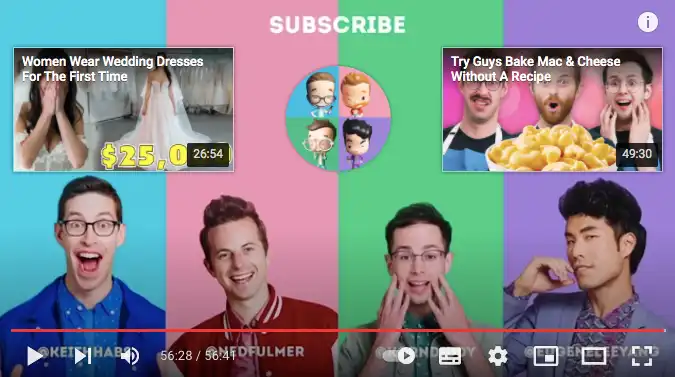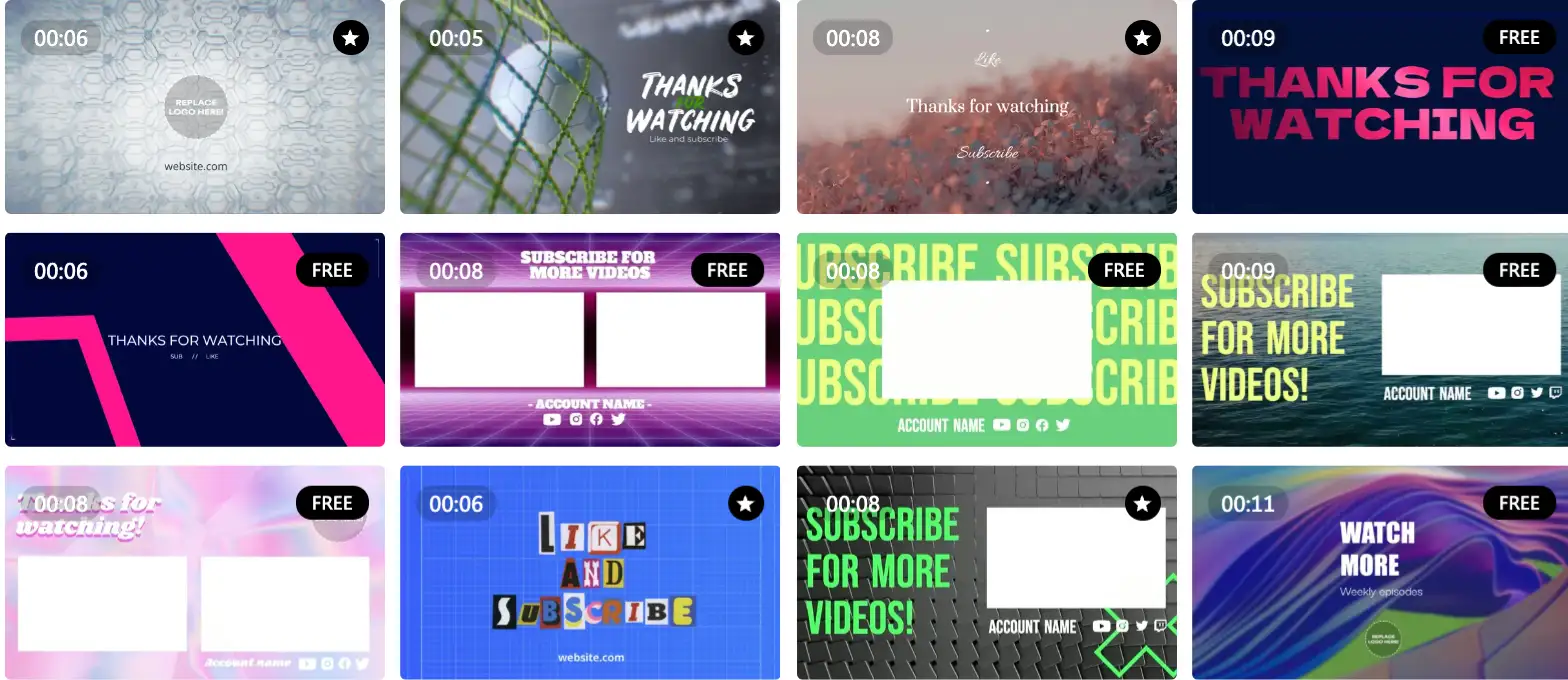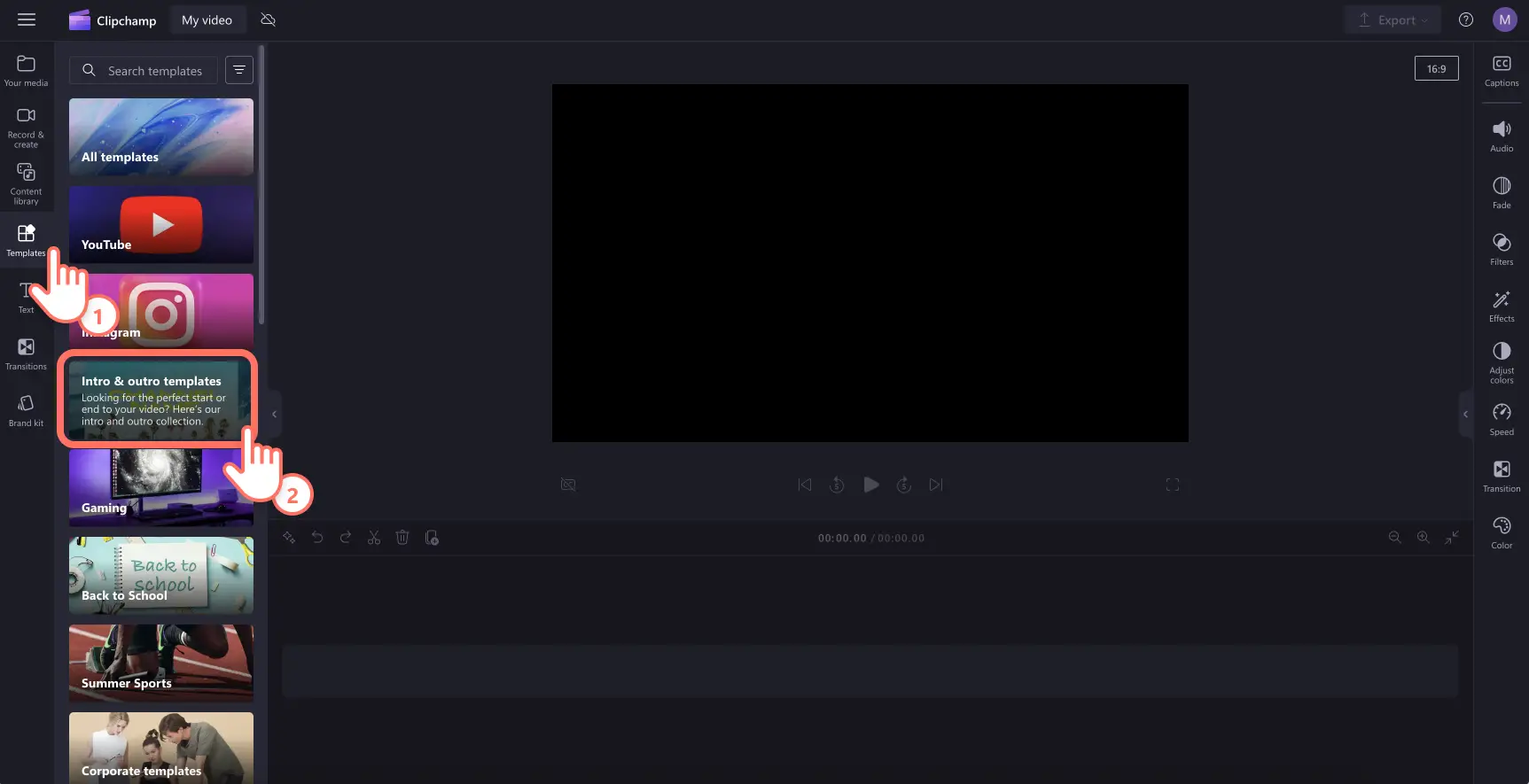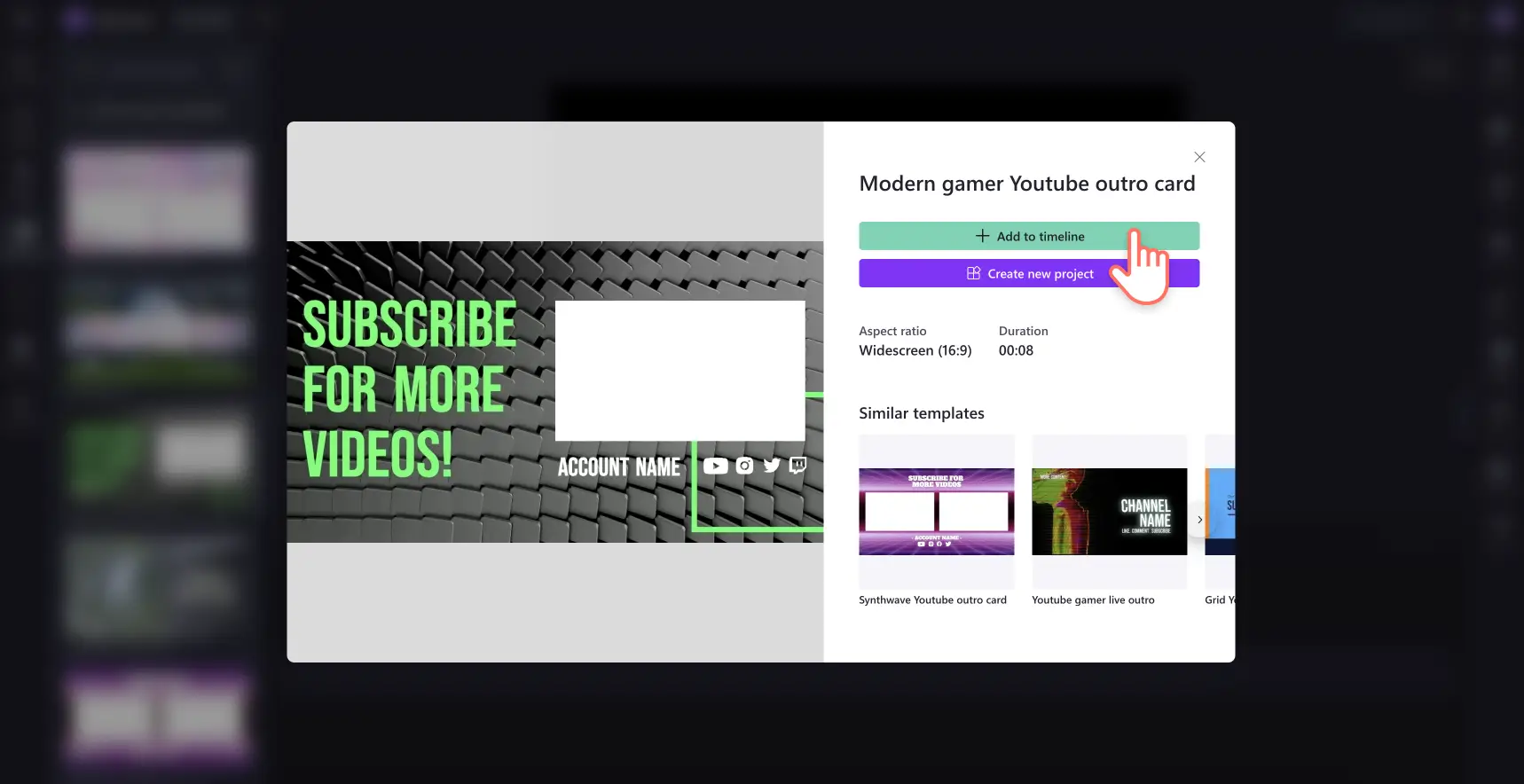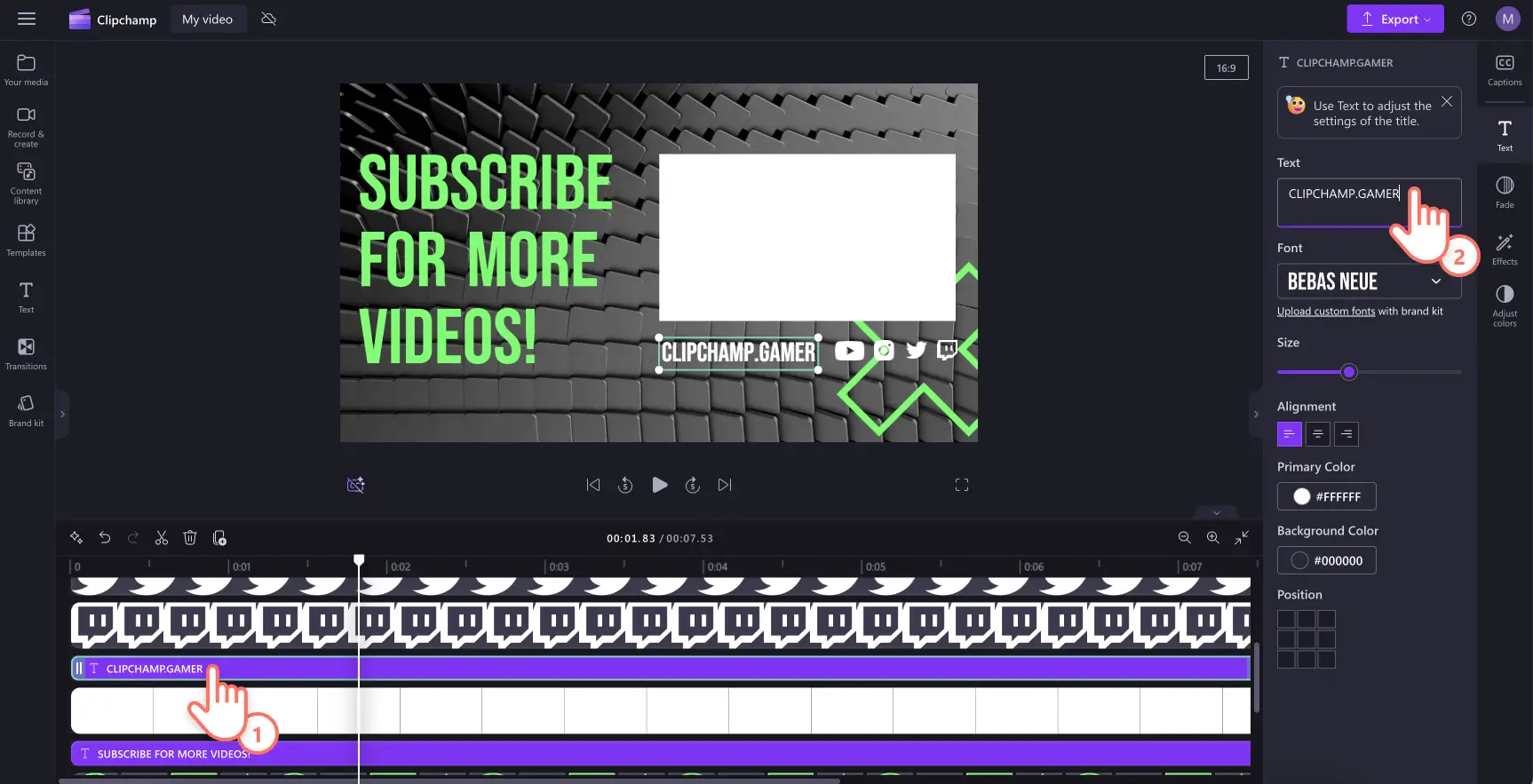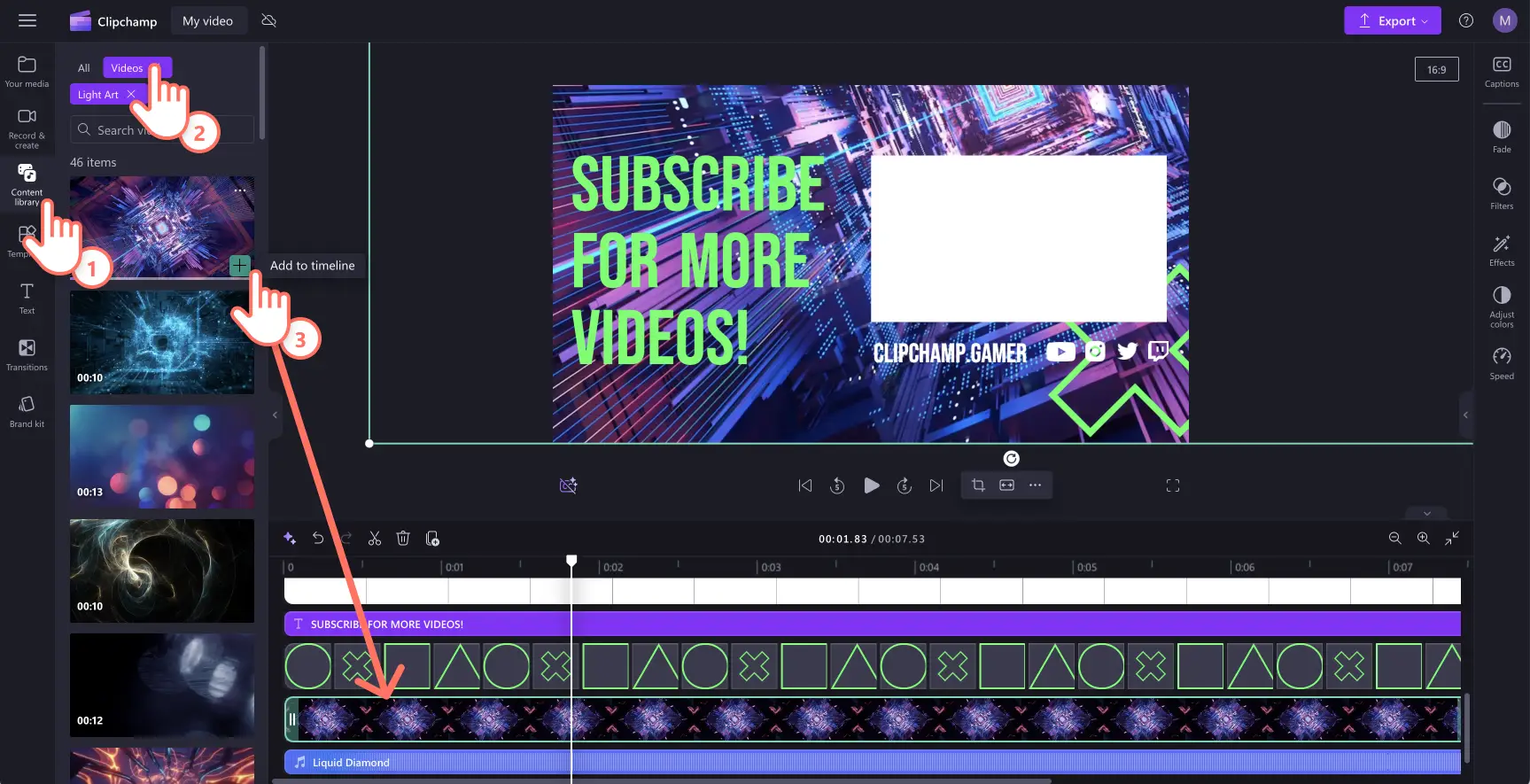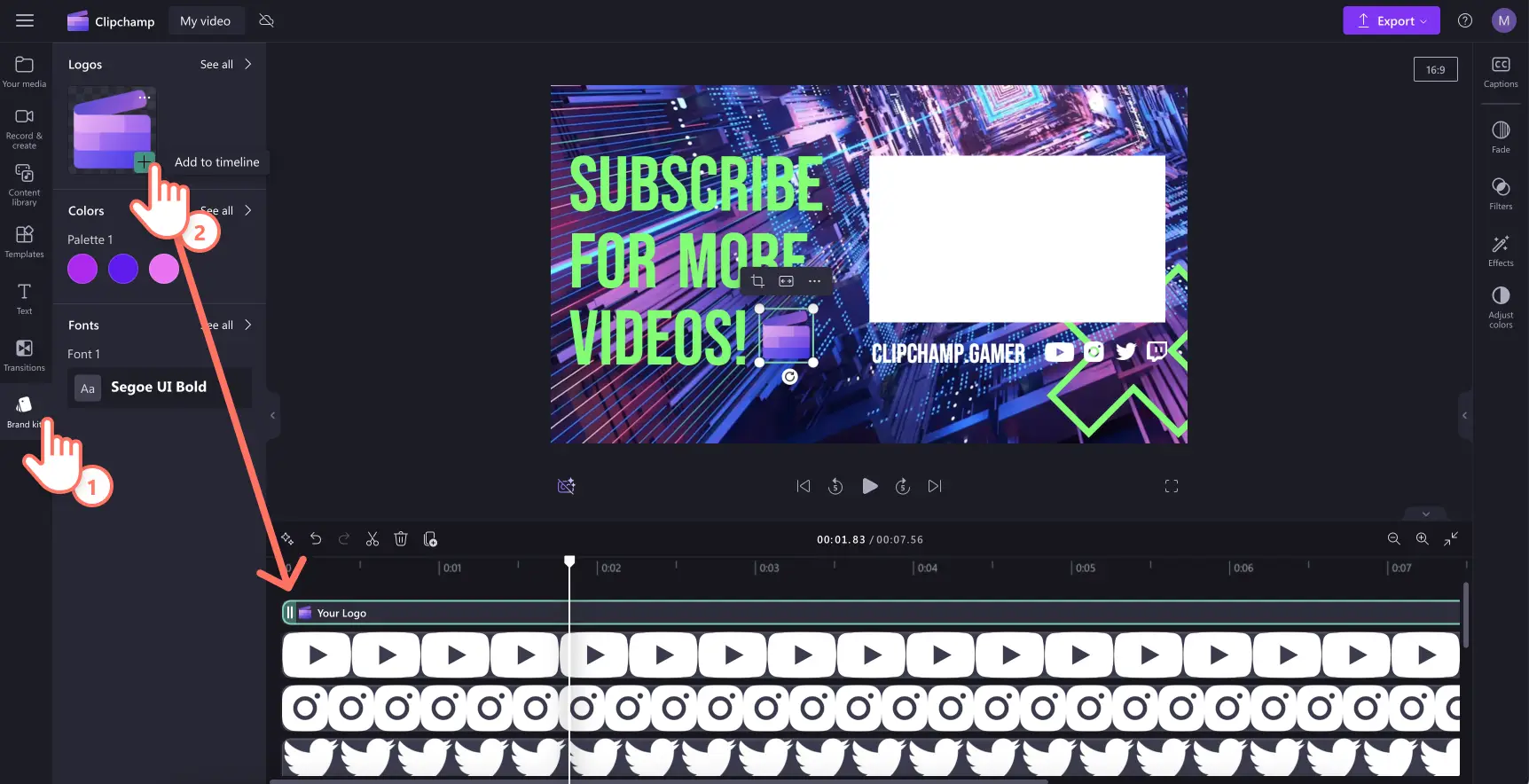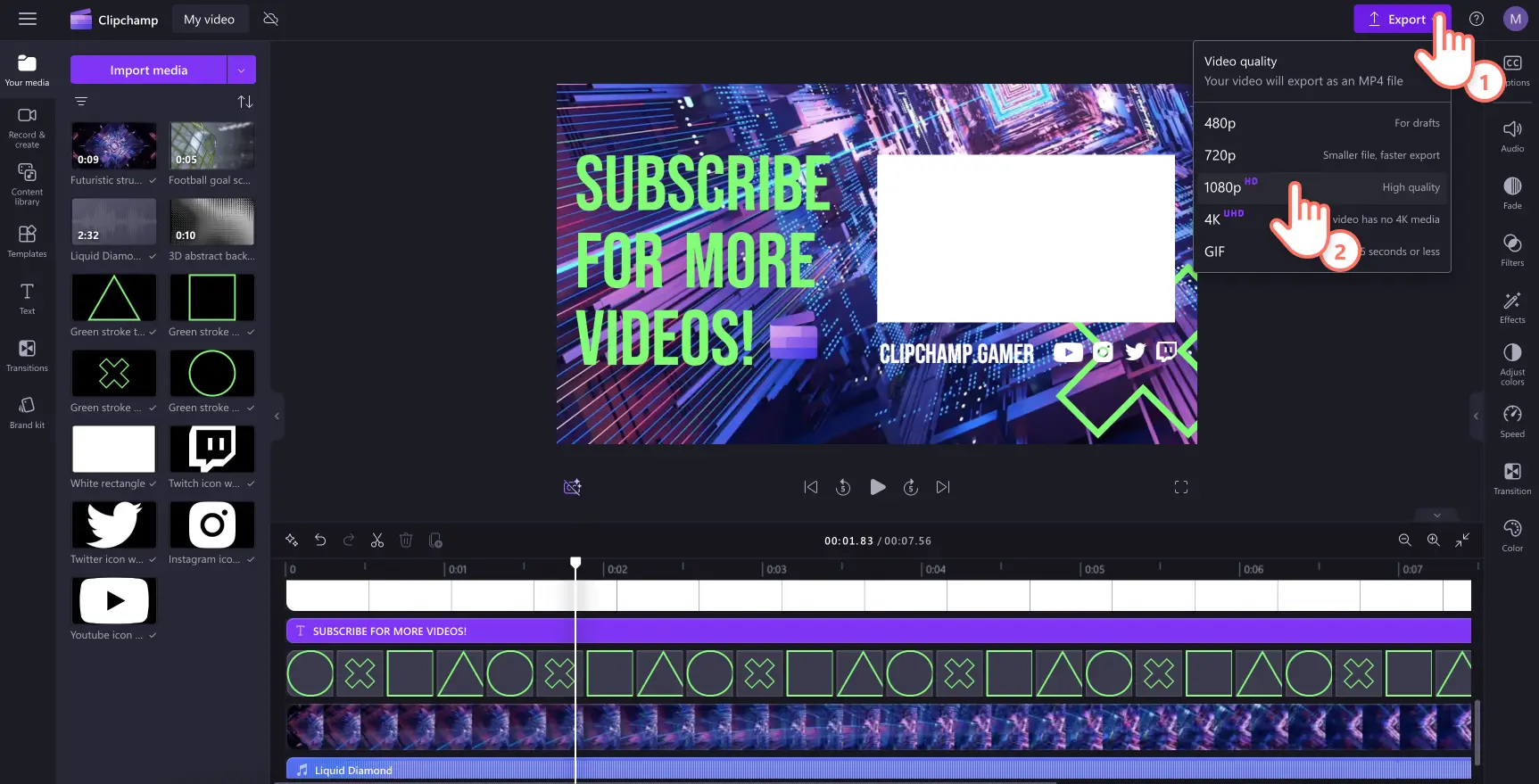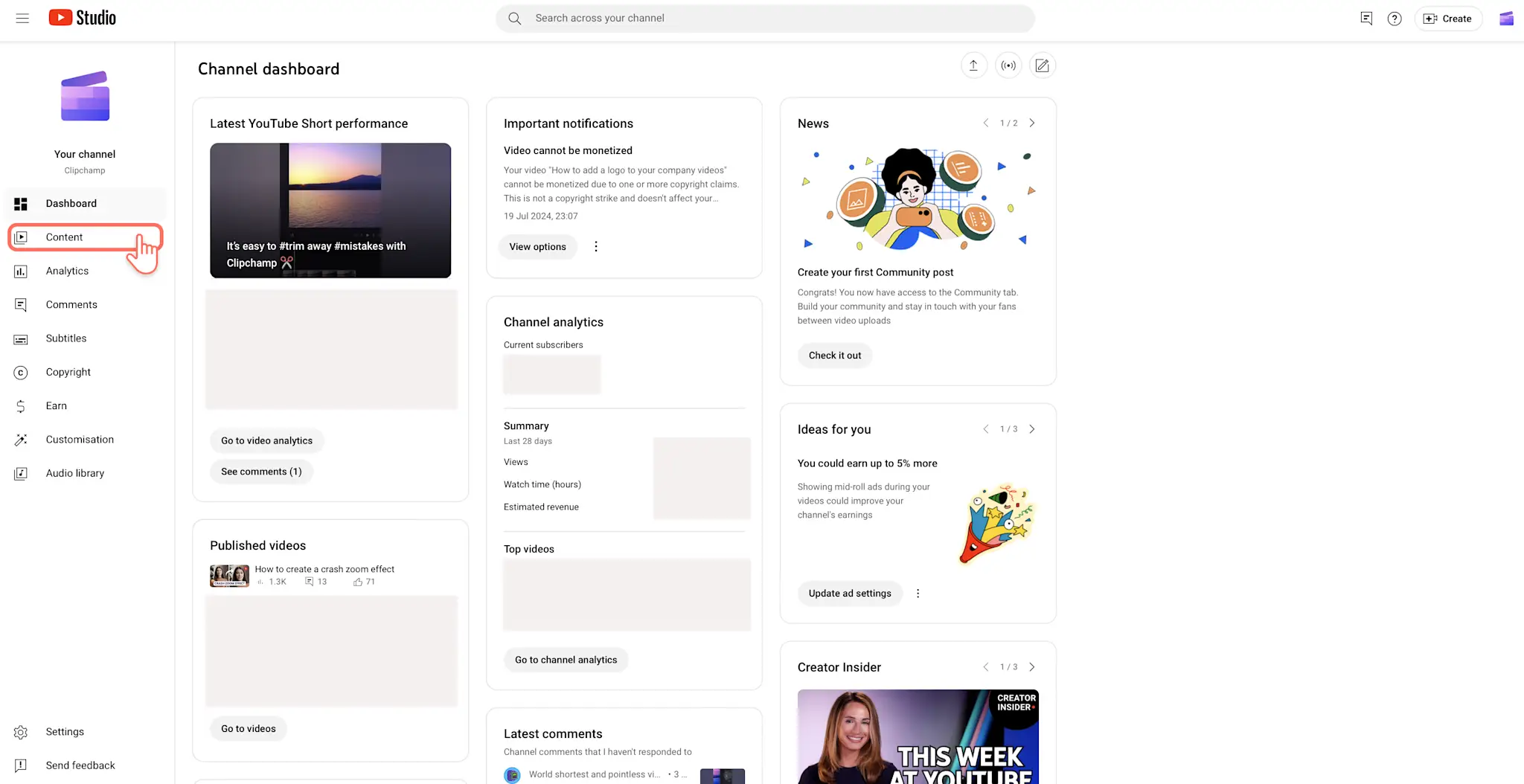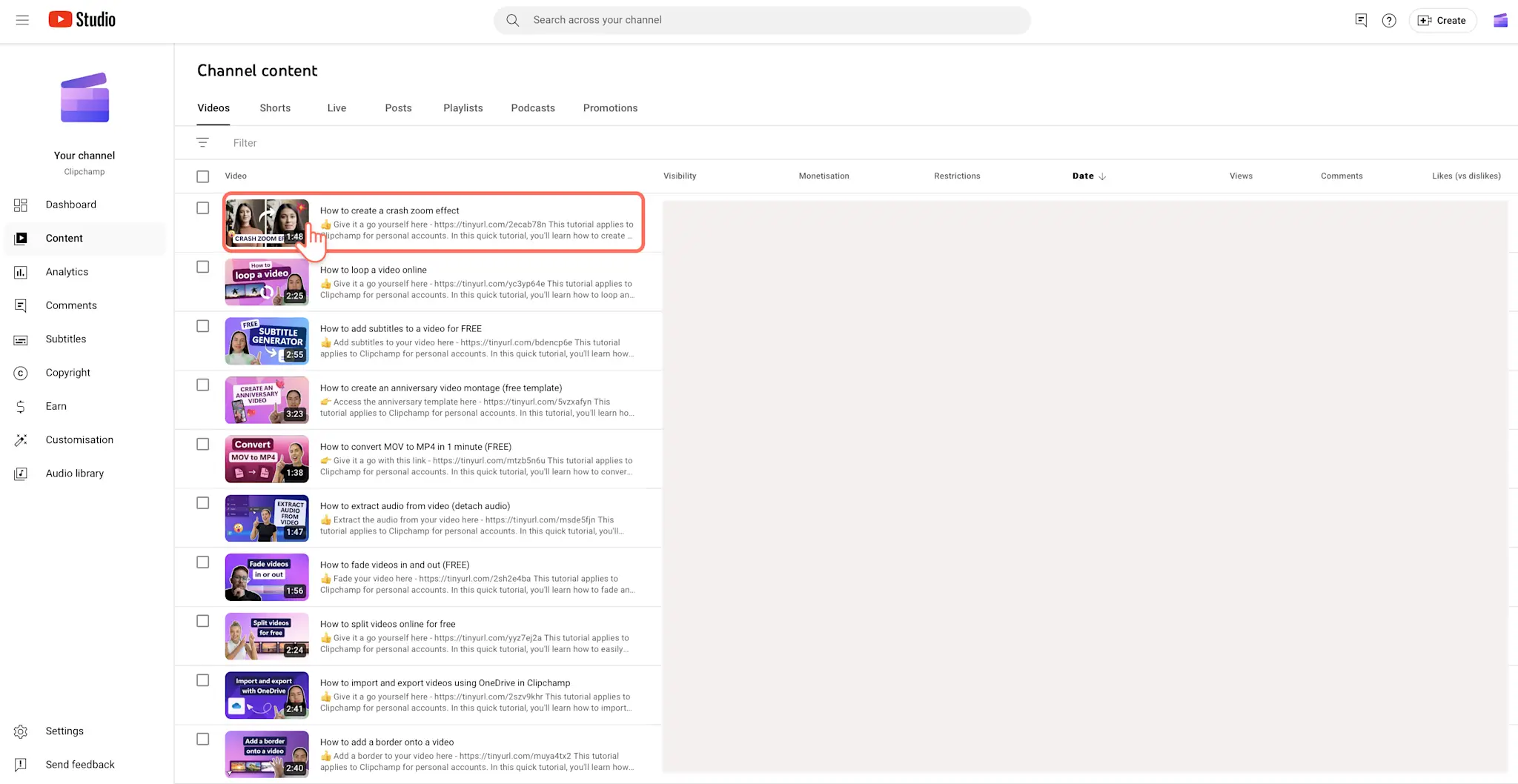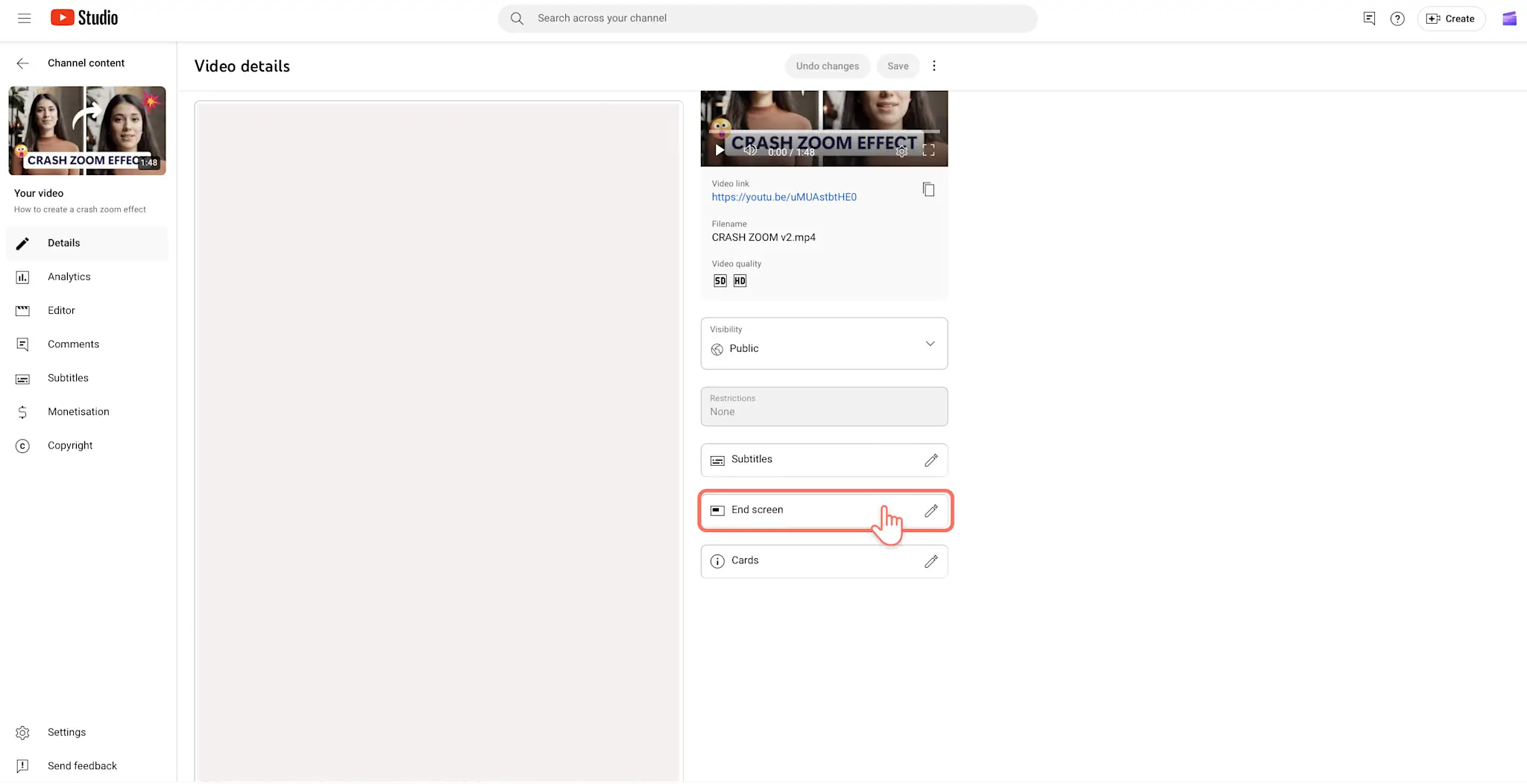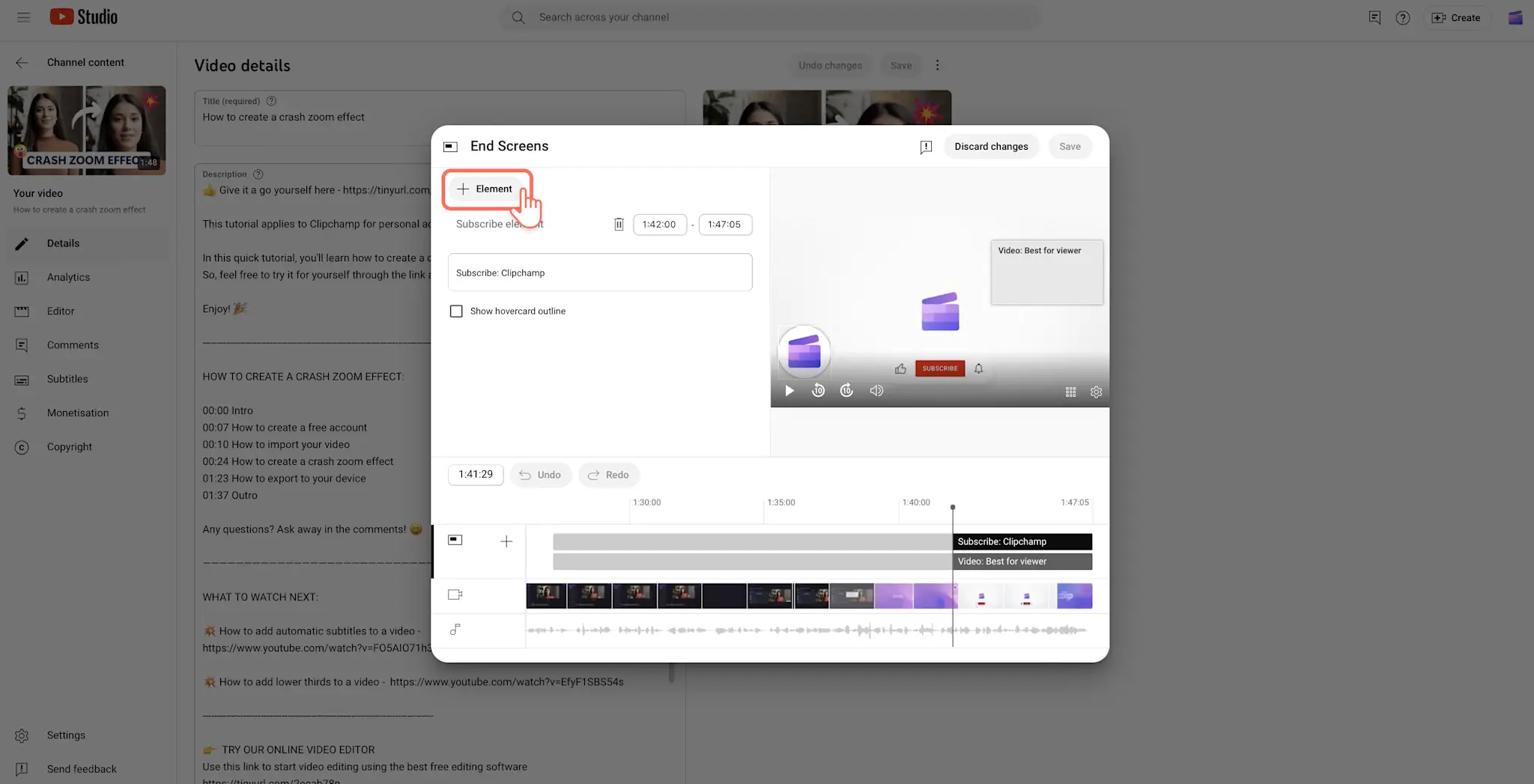Uwaga! Zrzuty ekranu w tym artykule pochodzą z usługi Clipchamp dla kont osobistych.Te same zasady odnoszą się do usługi Clipchamp dla kont służbowych i szkolnych.
Na tej stronie
- Czym jest ekran końcowy do serwisu YouTube?
- Elementy doskonałego ekranu końcowego do serwisu YouTube
- Rozmiar i wymiary ekranu końcowego do serwisu YouTube
- Jak utworzyć ekran końcowy do serwisu YouTube w usłudze Clipchamp
- Jak dodać ekrany końcowe do filmu do serwisu YouTube
- Jak usunąć ekrany końcowe w usłudze YouTube Studio
Jesteś już znanym youtuberem? A może dopiero zaczynasz? W obu przypadkach możesz ulepszyć swoje filmy do serwisu YouTube, dodając do nich ekran końcowy. Dobrze zaprojektowany ekran końcowy i film kończący do serwisu YouTube mogą pomóc nowym oglądającym zapamiętać Twój kanał, zwiększyć liczbę kliknięć w celu wyświetlenia innych filmów, a nawet zwiększyć liczbę Twoich subskrybentów.
Dowiedz się, jaki rozmiar powinien mieć ekran końcowy, co należy zrobić, aby dodać go do filmu, a także jak utworzyć przyciągający wzrok ekran końcowy za pomocą szablonów wideo do serwisu YouTube w usłudze Clipchamp.
Czym jest ekran końcowy do serwisu YouTube?
Ekran końcowy do serwisu YouTube to krótki film kończący, tak zwane zakończenie, które można wyświetlić w ciągu ostatnich 5–20 sekund każdego filmu do serwisu YouTube. Za pomocą tego materiału twórcy mogą prezentować różne rzeczy, od logo marki, przez nazwy w mediach społecznościowych, po witrynę internetową i linki do sklepów internetowych.
Ekrany końcowe są też nazywane filmami kończącymi do serwisu YouTube. Ekranów końcowych nie należy mylić z planszami końcowymi do serwisu YouTube, które są jedynie elementami wyświetlanymi na ekranie końcowym do serwisu YouTube. Oto przykład kanału w serwisie YouTube, w którym używa się ekranu końcowego do promowania marki kanału, prezentując przy tym dynamiczną estetykę wideo tego kanału.
Elementy doskonałego ekranu końcowego do serwisu YouTube
Twórcy mogą używać wbudowanego narzędzia do tworzenia ekranów końcowych w usłudze YouTube Studio lub tworzyć niestandardowe znakowane marką filmy za pomocą szablonów ekranów końcowych do serwisu YouTube w usłudze Clipchamp.
Niezbędne elementy ekranu końcowego
Logo kanału w serwisie YouTube: dodaj do ekranu końcowego nazwę i logo kanału — pomoże to zwiększyć świadomość tego kanału i zadbać o to, aby więcej oglądających Cię zapamiętało.
Animacja umożliwiająca polubienie i subskrybowanie: dodaj do ekranu końcowego do serwisu YouTube wezwanie do działania, zachęcając nowych oglądających do polubienia, subskrybowania i wybrania ikony dzwonka. Do zaangażowania oglądających możesz użyć animowanych naklejek zachęcających do subskrybowania.
Plansze końcowe z sugerowanymi filmami: jeśli chcesz utrzymać zaangażowanie oglądających na dłużej, świetnym pomysłem jest zasugerowanie powiązanych filmów do obejrzenia na Twoim kanale. Możesz dodać link do konkretnego filmu, do wielu filmów lub do listy odtwarzania filmów albo zlecić serwisowi YouTube automatyczne zasugerowanie Twojego najnowszego filmu.
Zalecane elementy ekranu końcowego
Nazwy w mediach społecznościowych: dodaj swoje nazwy w serwisach Instagram, TikTok lub X, aby zachęcić oglądających do odnalezienia Cię na innych platformach — pomoże Ci to zbudować społeczność.
Powiązane kanały w serwisie YouTube: jeśli masz więcej niż jeden kanał w serwisie YouTube, możesz promować go na ekranie końcowym. Możesz też wyeksponować kanały znajomych lub członków rodziny.
Witryny zewnętrzne: na ekranie końcowym możesz udostępniać witryny zatwierdzone przez serwis YouTube. Zalecamy połączenie w tym miejscu swojego portfolio, sklepu internetowego lub linków afiliacyjnych.
Rozmiar i wymiary ekranu końcowego do serwisu YouTube
Ekrany końcowe do serwisu YouTube mają rozdzielczość 1920 x 1080 pikseli i panoramiczny współczynnik proporcji 16:9. Zalecamy zapisanie filmu z ekranem końcowym w formacie 1080p i MP4 — jest to najlepszy format do serwisu YouTube.
Jeśli nie wiesz, jak utworzyć ekran końcowy o odpowiednich wymiarach, możesz wyeliminować zgadywanie, używając szablonów plansz końcowych do serwisu YouTube. Te niesamowite szablony wideo w usłudze Clipchamp są profesjonalnie zaprojektowane, co gwarantuje, że będą miały właściwy rozmiar.
Jak utworzyć ekran końcowy do serwisu YouTube w usłudze Clipchamp
Krok 1. Wybierz szablon ekranu końcowego do serwisu YouTube
Kliknij kartę szablonów na pasku narzędzi, aby znaleźć edytowalne szablony ekranów końcowych. Kliknij kolekcję Szablony dotyczące wprowadzeń/zakończeń.
Przejrzyj nasze gotowe do użycia szablony do serwisu YouTube, aby znaleźć odpowiedni dla siebie szablon lub szablon pasujący do motywu Twojego kanału w serwisie YouTube. Po prostu kliknij podgląd szablonu, aby otworzyć wyskakujące okienko z większą liczbą opcji, a następnie kliknij przycisk Dodaj do osi czasu.
Krok 2. Dostosuj tekst ekranu końcowego do serwisu YouTube
Zacznij dostosowywać poszczególne elementy szablonu wideo z ekranem końcowym. Wybierz pole tekstowe widoczne na osi czasu, a następnie kliknij kartę Tekst w panelu właściwości. Edytuj tekst — zaprezentuj nazwę swojego kanału. Możesz też użyć markowej czcionki oraz zaktualizować kolory i rozmiar czcionki.
Krok 3. Edytuj tło filmu kończącego
Zamień klip wideo z biblioteki na ekranie końcowym na własny materiał lub na inny klip w tle do filmu kończącego. Kliknij kartę Biblioteka zawartości na pasku narzędzi, kliknij strzałkę listy rozwijanej Elementy wizualne, a następnie wybierz pozycję Klipy wideo. Przejrzyj gamę teł wideo wolnych od tantiem, które zatwierdzono do używania w serwisie YouTube. Przeciągnij nowe tło wideo i upuść je, aby zamienić klip wideo w szablonie.
Krok 4. Dodaj logo kanału w serwisie YouTube
Kliknij kartę Zestaw markowy na pasku narzędzi, aby odszukać logo marki. Jeśli używasz zestawu markowego w usłudze Clipchamp po raz pierwszy, musisz kliknąć przycisk Dodaj logo, aby przekazać pliki komputerowe ze swoim logo. Gdy logo będzie gotowe, przeciągnij je i upuść na osi czasu.
Krok 5. Wyeksportuj film z ekranem końcowym do serwisu YouTube.
Jeśli chcesz już zapisać film z ekranem końcowym do serwisu YouTube, kliknij przycisk eksportowania i wybierz rozdzielczość. Zalecane jest zapisywanie filmów w rozdzielczości 1080p, która zapewnia najlepszą jakość wideo do serwisu YouTube.
Możesz zapisać ten film z ekranem końcowym do serwisu YouTube w formacie MP4, aby dodawać go na końcu wszystkich swoich filmów do serwisu YouTube w celu zapewnienia spójności na swoim kanale.
Jak dodać ekrany końcowe do filmu do serwisu YouTube
Na etapie publikowania filmu możesz dodać klikalne ekrany końcowe do serwisu YouTube bezpośrednio w usłudze YouTube Studio za pomocą funkcji plansz końcowych.
Krok 1. Kliknij kartę Treści
W usłudze YouTube Studio kliknij kartę Treści na pasku bocznym po lewej stronie.
Krok 2. Wybierz film
Następnie kliknij film, do którego chcesz dodać ekran końcowy.
Krok 3. Kliknij przycisk ekranu końcowego
Po prawej stronie ekranu kliknij kartę ekranu końcowego.
Krok 4. Dodaj elementy ekranu końcowego
Kliknij przycisk + Element. Kliknij pozycję filmu, listy odtwarzania (playlisty), opcji subskrybowania, kanału lub linku, aby dodać odpowiedni element do wybranego przedziału czasowego.
Jak usunąć ekrany końcowe w usłudze YouTube Studio
Możesz usunąć ekran końcowy w serwisie YouTube, jeśli zamiast niego chcesz zaprezentować napisy końcowe filmu lub w przypadku zmiany estetyki materiałów wideo. Jeśli chcesz usunąć ekran końcowy w serwisie YouTube z jednego ze swoich filmów w serwisie YouTube, wykonaj następujące czynności:
Kliknij ikonę swojego konta i w prawym górnym rogu wybierz usługę YouTube Studio.
Wybierz kartę Treści po lewej stronie, aby wyświetlić wszystkie swoje filmy w serwisie YouTube.
Wybierz ikonę ołówka dla filmu, z którego chcesz usunąć ekran końcowy.
Kliknij opcję Elementy wideo i opcję Edytuj element na ekranie końcowym.
Kliknij opcję Usuń.
Często zadawane pytania
Czy karty końcowe w serwisie YouTube i ekran końcowy filmu w serwisie YouTube to jest to samo?
Nie. Karty końcowe w serwisie YouTube mogą pojawiać się na ekranach końcowych filmów w serwisie YouTube.W usłudze YouTube Studio możesz dodawać do kart końcowych w serwisie YouTube linki do innych filmów, które chcesz pokazać widzom.
Czy mogę dodać głos lektora do ekranu końcowego filmu w serwisie YouTube?
Tak, Twój ekran końcowy filmu w serwisie YouTube może zawierać dźwięk i muzykę. Nadaj osobisty charakter filmom na zakończenie w serwisie YouTube, korzystając z naszego generatora głosu lektora AI. Po prostu dodaj głos lektora lub materiał wideo z kamery internetowej do ekranu końcowego filmu w serwisie YouTube.
Czy mogę dodać panel subskrybenta do ekranu końcowego filmu w serwisie YouTube?
Tak! Dodanie animowanej naklejki Subskrybuj do ekranu końcowego filmu w serwisie YouTube to świetny sposób na zachęcenie widzów do zasubskrybowania Twojego kanału w serwisie YouTube.Możesz wybierać z szerokiego zakresu naszych paneli subskrypcji do dodania do ekranów końcowych.
Używaj ekranów końcowych do serwisu YouTube, aby rozwijać swoją markę w serwisie YouTube i inspirować nowych oglądających do oglądania kolejnych filmów. Więcej wskazówek dotyczących edycji znajdziesz w naszym kompletnym przewodniku po filmach kończących i planszach końcowych do serwisu YouTube. Ponadto jeśli chcesz zrobić świetne pierwsze wrażenie na oglądających, przeczytaj ten wpis w blogu, aby dowiedzieć się, jak utworzyć zgodny film wprowadzający do serwisu YouTube.
Pełną kolekcję ekranów końcowych do serwisu YouTube w usłudze Clipchamp przejrzysz tutaj.
Chcesz już zacząć edytować? Rozpocznij przy użyciu usługi Clipchamp lub pobierz aplikację Microsoft Clipchamp dla systemu Windows.